
- •Введение
- •1. Технико-экономическое обоснование
- •1.1 Организация учебного процесса в бму
- •1.1.1 Функционирование объекта управления
- •Выбор масштабов автоматизации
- •1.1.1.1 Структура и содержание учебной дисциплины
- •1.1.1.1.1 Содержание учебного материала (обучающий материал)
- •Раздел 3.
- •Тема 3.2 “Сестринский процесс при болезнях новорожденных”
- •Содержание учебной информации теоретических занятий:
- •Содержание учебной информации практических занятий.
- •1.1.1.1.2 Глоссарий учебной дисциплины
- •1.1.1.1.3 Понятийная структура дисциплины
- •1.1.1.1.4. Умения и навыки
- •1.1.1.1.5. Функциональная структура дисциплины
- •Функциональная структура дисциплины представлена в таблице 1.1.7 и на
- •1.1.1.1.6. Сценарий обучения и методики решения задач
- •1.1.1.1.7. Задачи для тренинга и контроля знаний
- •Эталон ответа:
- •1.1.1.1.8. Характеристика обучаемого студента Общие понятия о памяти
- •Общие понятия о темпераменте
- •1.1.1.2.4 Определение характеристики обучаемого студента перед обучением
- •1.1.1.2.4.1 Оценка содержания и уровня знаний и умений
- •1.1.1.2.4.2 Оценка психологических характеристик студента
- •1.1.1.2.5 Планирование текущего занятия
- •1.1.1.2.5.1 Формирование программы занятия
- •1.1.1.2.6 Управление обучением
- •1.1.1.2.6.6 Диагностика и определения причин неправильных действий
- •1.1.1.2.7 Формирование отчета о завершении обучения и рекомендаций для продолжения обучения студента
- •1.1.2 Функционирование системы управления
- •1.1.2.2 Определение результатов решения задач
- •1.2 Определение целей, задач и функций системы
- •1.3 Ожидаемые технико-экономические результаты создания системы
- •1.3.1 Обоснование актуальности разработки
- •1.3.2 Подбор исходных данных
- •1.3.3 Расчет трудоемкости работ по созданию пп
- •1. Материальные затраты
- •2. Покупные комплектующие изделия и полуфабрикаты.
- •3. Расчет заработной платы.
- •4. Налог на фонд заработной платы
- •5. Затраты на машинное время.
- •6. Накладные расходы.
- •7. Затраты на проведение маркетинговых исследований.
- •1.3.4 Расчёт эксплутационных затрат.
- •1. Материальные затраты.
- •3. Расчет заработной платы.
- •4. Налог на фонд заработной платы
- •5. Затраты на машинное время.
- •6. Накладные расходы.
- •7. Расчёт цены программного продукта.
- •2. Системо-технические проектные решения
- •2.1 Функциональная структура аос
- •2.1.1 Внешние объекты аос Список внешних объектов представлен в таблице 2.1.1.
- •Структура внешних объектов представлена на рис. 2.1.1.
- •2.1.2 Структура данных аос
- •2.1.3 Задачи и функции аос
- •«Система обучения студентов»
- •2.2 Математическое обеспечение аос
- •2.2.1 Построение математической модели
- •Структура автоматизированной обучающей системы
- •2.2.2 Разработка методов решения задач
- •2.2.3 Решение задачи на контрольном примере
- •2.3 Информационное обеспечение
- •2.3.1 Проектирование базы данных
- •2.3.1.1 Формирование и анализ требований
- •2.3.1.2 Концептуальное проектирование бд
- •2.3.1.3. Логическое проектирование базы данных.
- •2.3.2 Ведение базы данных
- •2.3.2.1 Поддержка базы данных в актуальном состоянии
- •2.3.2.1.1 Определение списка событий, связанных с корректировкой отношений
- •Для отношения «Тесты и задачи» (наименование темы, код вопроса, вопрос, код ответа, варианты ответов) изменения показаны в таблице 2.3.9:
- •Для отношения «Журнал» (наименование темы, номер зачетной книжки, оценки студента) изменения показаны в таблице 2.3.10:
- •Для отношения «Ответы» (код ответа, ответ) изменения показаны в таблице 2.3.11:
- •2.3.2.1.2. Определение списка задач по корректировке бд.
- •2.4 Технологический процесс обработки данных
- •2.4.1 Структура аис
- •Построение модели технологического процесса обработки информации
- •2.4.3 Обеспечение достоверности и
- •Расчет достоверности обработки информации
- •3. Конструкторско-технологические проектные решения
- •3.1 Программное обеспечение аос
- •3.1.1 Системное программное обеспечение
- •3.1.3. Прикладное программное обеспечение.
- •3.1.3.1. Схемы диалога
- •3.1.3.1.1 Определение пользователей-операторов аос
- •3.1.3.1.2 Определение состава задач пользователей-операторов аис
- •3.1.3.1.3 Формирование глобальной структуры диалога
- •Ведение бд
- •3.1.3.1.4 Определение типа шага диалога
- •Где введены следующие обозначения:
- •3.1.3.1.5 Построение структуры диалога
- •3.1.3.2 Алгоритмы программ решения задач
- •3.2 Техническое обеспечение аос
- •3.2.1 Спецификация технических средств
- •3.2.2 Определение списка и мест размещения операторов аос
- •3.2.3 Определение списка задач по обработке данных
- •Список задач подготовки принятия решений приведен в таблице 3.2.2.
- •Декомпозиция задач и определение списка операций
- •3.2.5 Оценка времени ввода данных
- •3.2.6 Оценка времени печати данных
- •3.2.7 Оценка времени выполнения диалоговых процедур
- •3.2.8 Определение загрузки эвм
- •Комплекс технических средств
- •3.3 Организационно – методическое обеспечение
- •3.4 План изготовления и внедрения аос
- •3.4.1 Ввод в эксплуатацию
- •3.4.2 Организация работ на стадии внедрения системы
- •4. Безопасность жизнедеятельности
- •4.1 Введение – экологическая экспертиза проекта (предмет, цели, задачи)
- •4.2 Промышленная санитария
- •4.2.1 Метеоусловия
- •4.2.2 Вытяжка, вентиляция, отопление
- •Отопление
- •4.2.3 Освещение (расчет освещения)
- •Расчет освещения.
- •4.2.4 Шум, вибрация
- •4.2.5 Излучение (эл/магнитное)
- •Характеристики (параметры) эми.
- •4.3 Техника безопасности
- •4.3.1 Электробезопасность
- •4.3.2 Эргономические условия Визуальные эргономические параметры вдт и пределы их изменений.
- •4.3.3 Подъемно-транспортные механизмы
- •4.3.4 Сосуды под давлением
- •4.4 Пожарная безопасность (определение категории помещения по пожаробезопасности)
- •4.5 Чрезвычайные ситуации (построение дерева событий)
- •Транспорт
- •Природные чс.
- •Эпизототии инфекционные заболевания животных: сибирская язва, кчс (классическая чума свиней), туберкулез
- •90% Человек
- •4.6 Охрана окружающейсреды
- •4.6.1 Атмосфера
- •Загрязнение атмосферы
- •4.6.2 Гидросфера
- •4.6.3 Утилизация отходов Утилизация твердых отходов различного происхождения
- •Утилизация жидких отходов
- •Заключение
- •1. Примерная программа
- •Сестринское дело в педиатрии
- •Базовый уровень среднего профессионального образования
- •2. Тематический план учебной дисциплины
- •3. Учебно-методическая карта и план занятия
- •4. Приказ об изменении фамилии студента
- •5. Приказ об исключении студента из училища
- •6. Приказ об исключении группы из училища
- •7. Приказ об изменении номера группы
- •8. Приказ о формировании новой группы
- •9. Список групп
- •10. Список студентов
- •11. Протокол кодификаторы информации
- •1. Кодификатор вопросов
- •2. Кодификатор ответов
- •3. Кодификатор тем занятий
- •Текст программы Глобальный модуль
- •Модуль формы элемента справочника «Группы»
- •Модуль формы списка справочника «Студенты»
- •Модуль формы элемента справочника «Темы»
- •Модуль формы списка справочника «Темы»
- •Модуль формы элемента справочника «Вопросы»
- •Модуль формы элемента справочника «Понятия»
- •Модуль формы элемента справочника «Уровни сложности»
- •Модуль формы списка справочника «Уровни сложности»
3.2.8 Определение загрузки эвм
Потребность пользователя в средствах вычислительной техники, осуществляющих операции по вводу, выводу или обработке информации оценивается временем выполнения этих операций за определенный период времени (здесь год) – формула (3.2.4).
Т=Т1+Т2+Т3, где (3.2.4)
Т1-время регистрации информации, ч;
Т2-время ввода информации пользователем, ч;
Т3- время ведения диалога и принятия решения при работе в реальном масштабе времени, ч.
Т = 14.94+ 14,94 + 22 = 51,88
Учитывая время возможного использования ЭВМ в определенный период времени S, определим количество ЭВМ, необходимые для удовлетворения потребностей пользователя – формулы (3.2.5), (3.2.6):
![]() (3.2.5)
(3.2.5)
![]() ,
(3.2.6)
,
(3.2.6)
где
t – продолжительность рабочего дня. ч.;
s – количество смен в рабочем дне;
g – количество рабочих дней в году.
T=4 s=1 g=312
S=4*243=972 ч.
Q =51.88/972=0,05 шт.
Вывод: для решения функциональных задач и задач поддержки БД в актуальном состоянии ресурсов одного компьютера достаточно.
Комплекс технических средств
Комплекс технических средств подразумевает собой состав всех узлов ЭВМ, взаимодействующих между собой рис. 3.2.1.






















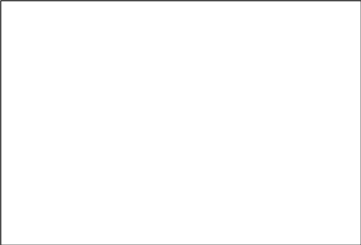





память ОЗУ
адаптер
процессор
Накопитель на HD

монитор
Накопитель на FD
клавиатура
принтер

шина
Рис. 3.2.1
3.3 Организационно – методическое обеспечение
ИНСТРУКЦИЯ ПОЛЬЗОВАТЕЛЯ
Данная инструкция предназначена для оператора, работающего в училище с данным программным комплексом для выполнения функциональных задач и задач по поддержке БД в актуальном состоянии.
Минимальный состав аппаратурных и программных средств, необходимый для выполнения программ приводится в таблице 3.3.1:
Таблица 3.3.1
-
Наименование
Значение параметра
Тип используемой ЭВМ
Intel Pentium 100
Тип операционной системы
Windows 95 и другая совместимая с ней
Требуемая память на диске
1.4 Gb
Требуемая оперативная память
16 Mb и выше
Инструментальное ПО
1С:Предприятие
Модель данных
Реляционная
В данном пункте указаны последовательность действий оператора, обеспечивающих загрузку, запуск, выполнение и завершение программы, приведено описание функций, форматов команд, с помощью которых оператор осуществляет загрузку и управление выполнением программы, а также ответы программы на эти команды.
Для запуска Обучающей системы необходимо запустить 1С:Предприятие. На экране появится окно вида рис. 3.3.1.

Рис. 3.3.1
В появившемся окне нужно выбрать «Обучающая система» и нажать кнопку «ОК». Появится окно вида рис. 3.3.2.

Рис. 3.3.2
В появившемся окне нужно выбрать пользователя и при необходимости набрать пароль и нажать кнопку «ОК». При выборе пользователя «Студент» появляется окно вида рис. 3.3.3.
В
появившемся окне нужно выбрать студента
нажав на кнопку
![]() Появится окно вида
рис. 3.3.4.
Появится окно вида
рис. 3.3.4.

Рис. 3.3.3
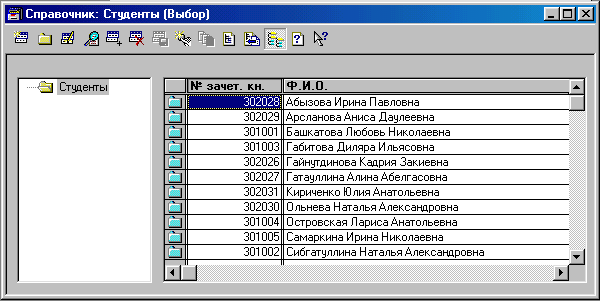 Рис.
3.3.4
Рис.
3.3.4
В появившемся окне выбираем студента дважды щелкнув по нему мышкой. Мы снова возвращаемся в окно вида рис. 3.3.3, но в поле студент уже появляется фамилия, имя и отчество студента. В появившемся окне нужно выбрать тему нажав на кнопку Появится окно вида рис. 3.3.5 в котором можно выбрать тему из любого раздела и соответственно подраздела.
Затем нужно выбрать опцию «Тестирование» или «Обучение» рис. 3.3.3 и нажать кнопку «ОК». При выборе опции «Тестирование» появляется окно вида рис. 3.3.6.
При нажатии на кнопку «Старт» начинается тестирование студента рис. 3.3.7.
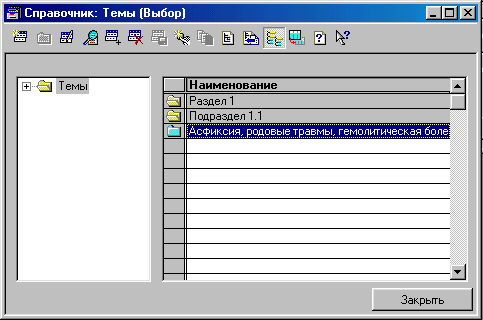
Рис. 3.3.5

Рис. 3.3.6

Рис. 3.3.7
В появившемся окне нужно выбрать вариант ответа на вопрос и нажать кнопку «Далее». Если выбранный студентом ответ правильный тогда студент продолжает тестирование на заданном уровне. Если выбранный студентом ответ неправильный появляется вопрос из более низкой категории сложности рис. 3.3.8. Ниже основного окна в окне сообщений появляется сообщение о правильности ответа на вопрос рис. 3.3.9.
 Рис.
3.3.8
Рис.
3.3.8
 Рис.
3.3.9
Рис.
3.3.9
В появившемся окне вида рис. 3.3.8 красная надпись свидетельствует о переходе на более низкий уровень сложности вопросов. Чтобы перейти на предыдущий уровень сложности студенту необходимо ответить правильно на несколько вопросов из этой категории сложности, причем количество вопросов может варьироваться.
После окончания тестирования студенту выставляется оценка рис. 3.3.10.
При нажатии на кнопку «Выход» на экране появляется окно вида рис. 3.3.11. В появившемся окне можно снова выбирать студента, тему и вид обучения («Тестирование» или «Обучение»).
Если студент нажимает на кнопку «Выход» не завершив тестирования то на экране появляется окно вида рис. 3.3.12. Если студент выбирает кнопку «Нет», то тестирование продолжается, если студент выбирает кнопку «Да», то на экране появляется окно вида рис. 3.3.11, при этом запись о прохождении этой темы, этим студентом сохраняется и при следующем входе в систему, при выборе данного студента появляется окно вида рис. 3.3.13.

Рис. 3.3.10

Рис. 3.3.11

Рис. 3.3.12

Рис. 3.3.13
При нажатии на кнопку «Нет» студент попадает в окно вида рис. 3.3.11, где может выбрать другую тему. При нажатии на кнопку «Да» на экране появляется окно вида рис. 3.3.14.

Рис. 3.3.14
В появившемся окне нужно выбрать тему по которой нужно завершить тестирование и нажать на кнопку «ОК». После нажатия на кнопку «ОК» студент попадает в окно вида рис. 3.3.6.
Если студент не ответил на все вопросы, а время ответов закончилось, то ему выдается сообщение вида рис. 3.3.15.
![]()
Рис. 3.3.15
Далее ему следует нажать на кнопку «Выход», при этом он попадет в окно вида рис. 3.3.11.
При выборе опции «Обучение» нужно нажать кнопку «ОК», при этом появляется окно вида рис. 3.3.16.

Рис. 3.3.16
«Ответы на вопросы» на экране появляется окно вида рис. 3.3.17. Далее нужно нажать кнопку «Старт», появится окно вида рис. 3.3.18, где вариант правильного ответа на заданный вопрос выбирать не нужно, он уже показан.

Рис. 3.3.17

Рис. 3.3.18
Для перехода к следующему вопросу нужно нажать кнопку «Далее».
«Ответы на понятия» на экране появляется окно вида рис. 3.3.17. Далее нужно нажать кнопку «Старт», появится окно вида рис. 3.3.19, где вариант правильного ответа на понятие выбирать не нужно, он уже показан.
Для перехода к следующему понятию нужно нажать кнопку «Далее».
После завершения обучения, т.е. когда пропадет кнопка «Далее» нужно нажать кнопку «Выход». Если нажать на кнопку «Выход» не завершив обучение на экране появляется окно вида рис. 3.3.20. Если студент нажимает на кнопку «Нет» студент возвращается и продолжает обучение, если студент нажимает на кнопку «Да», обучение завершается.
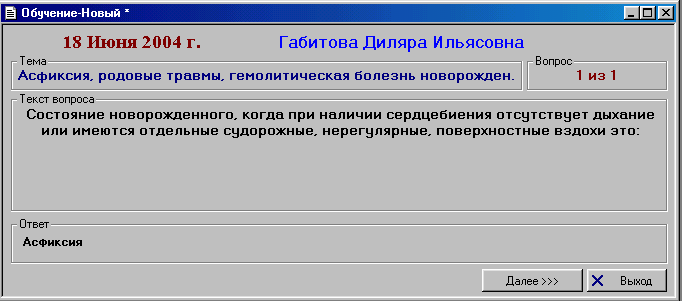
Рис. 3.3.19

Рис. 3.3.20
При нажатии кнопки «Закрыть» в окне вида рис. 3.3. появляется окно вида рис. 3.3.21.

Рис. 3.3.21
При нажатии на кнопку «Нет» в появившемся окне, появляется окно вида рис. 3.3.11, при нажатии на кнопку «Да» студент выходит из программы.
При выборе пользователя «Преподаватель» появляется меню вида рис. 3.3.22.
![]()
Рис. 3.3.22
Меню «Справочники» содержит подменю вида рис. 3.3.23.
При
выборе подпункта меню «Группы студентов»
на экране появляется окно вида рис.
3.3.24. При нажатии в появившемся окне на
кнопку
![]() ,
преподаватель может добавить новую
группу, при этом на экран выводится окно
вида рис. 3.3.25. При нажатии в этом окне
на кнопку «Закрыть» преподаватель снова
попадает в окно вида рис. 3.3.24. при нажатии
на кнопку
,
преподаватель может добавить новую
группу, при этом на экран выводится окно
вида рис. 3.3.25. При нажатии в этом окне
на кнопку «Закрыть» преподаватель снова
попадает в окно вида рис. 3.3.24. при нажатии
на кнопку
![]() преподаватель может изменить данные
для данной группы.
преподаватель может изменить данные
для данной группы.

Рис. 3.3.23

Рис. 3.3.24
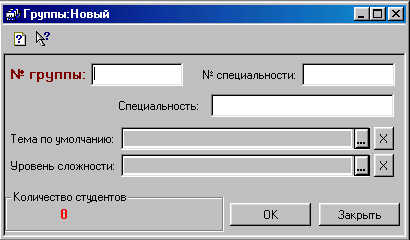
Рис. 3.3.25
При нажатии в появившемся окне на кнопку «ОК» появляется окно вида рис 3.3.26, при нажатии на кнопку «Закрыть» появляется окно вида рис. 3.3.27.

Рис. 3.3.26
При нажатии на кнопку «Отмена» возвращаемся в окно вида рис. 3.3.25, на кнопку «Нет» возвращаемся в окно вида рис. 3.3.24, на кнопку «Да» в справочнике Группы появляется новая группа.
 Рис.
3.3.27
Рис.
3.3.27
При нажатии на кнопку «Отмена» возвращаемся в окно вида рис. 3.3.25, на кнопку «Нет» возвращаемся в окно вида рис. 3.3.24, на кнопку «Да» в справочнике Группы появляется новая группа.
При выборе подпункта меню «Студенты» на экране появляется окно вида рис. 3.3.28. При нажатии в появившемся окне на кнопку , преподаватель может добавить нового студента, при этом на экран выводится окно вида рис. 3.3.29. При нажатии в этом окне на кнопку «Закрыть» преподаватель снова попадает в окно вида рис. 3.3.26. при нажатии на кнопку преподаватель может изменить данные для данного студента.

Рис. 3.3.28
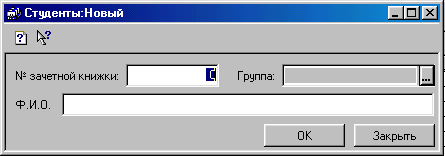
Рис. 3.3.29
При нажатии в появившемся окне на кнопку «ОК» появляется окно вида рис 3.3.26, при нажатии на кнопку «Закрыть» появляется окно вида рис. 3.3.27.
При
выборе подпункта меню «Темы» на экране
появляется окно вида рис. 3.3.30. При
нажатии в появившемся окне на кнопку
![]() ,
преподаватель может добавить новый
раздел, при этом на экран выводится окно
вида рис. 3.3.31.
,
преподаватель может добавить новый
раздел, при этом на экран выводится окно
вида рис. 3.3.31.

Рис. 3.3.30
При нажатии в появившемся окне на кнопку «ОК» появляется окно вида рис 3.3.26, при нажатии на кнопку «Закрыть» появляется окно вида рис. 3.3.27.
При нажатии на кнопку , преподаватель может добавить новую тему, при этом появляется окно вида рис. 3.3.32.

Рис. 3.3.31
 Рис.
3.3.32
Рис.
3.3.32
При нажатии на кнопку «Вопросы к данной теме» на экране появляется окно вида рис. 3.3.33.

Рис. 3.3.33
При нажатии на кнопку «Закрыть» появляется окно вида рис. 3.3.32.
При нажатии в появившемся окне на кнопку «ОК» появляется окно вида рис 3.3.26, при нажатии на кнопку «Закрыть» появляется окно вида рис. 3.3.27.
При
двойном щелчке на кнопку
![]() появляется окно
вида рис. 3.3.34, где преподаватель может
показать структуру дисциплины
(подразделы).
появляется окно
вида рис. 3.3.34, где преподаватель может
показать структуру дисциплины
(подразделы).
При нажатии на кнопку «Закрыть» в окне вида рис. 3.3.30 или рис. 3.3.34 преподаватель снова попадает в меню вида рис. 3.3.22.

Рис. 3.3.34
При выборе подпункта меню «Понятия» на экране появляется окно вида рис. 3.3.35. При нажатии в появившемся окне на кнопку , преподаватель может добавить новое понятие, при этом на экран выводится окно вида рис. 3.3.36.

Рис. 3.3.35

Рис. 3.3.36
При нажатии в появившемся окне на кнопку «ОК» появляется окно вида рис 3.3.26, при нажатии на кнопку «Закрыть» появляется окно вида рис. 3.3.27.
При нажатии на кнопку преподаватель может изменить данные для данного понятия, появляется окно вида рис. 3.3.37.

Рис. 3.3.37
При нажатии в появившемся окне на кнопку «ОК» появляется окно вида рис 3.3.26, при нажатии на кнопку «Закрыть» появляется окно вида рис. 3.3.27.
При нажатии на кнопку «Закрыть» в окне вида рис. 3.3.35 преподаватель снова попадает в меню вида рис. 3.3.22.
При выборе подпункта меню «Уровни сложности» на экране появляется окно вида рис. 3.3.38. При нажатии в появившемся окне на кнопку , преподаватель может добавить новый уровень сложности, при этом на экран выводится окно вида рис. 3.3.39. При переходе на вкладку «Обучение» на экране появляется окно вида рис. 3.3.40.

Рис. 3.3.38

Рис. 3.3.39

Рис. 3.3.40
При нажатии в появившемся окне на кнопку «ОК» появляется окно вида рис 3.3.26, при нажатии на кнопку «Закрыть» появляется окно вида рис. 3.3.27.
При нажатии на кнопку «Закрыть» в окне вида рис. 3.3.38 преподаватель снова попадает в меню вида рис. 3.3.22.
Меню «Отчетность» содержит подменю вида рис. 3.3.41.

Рис. 3.3.41
При выборе подпункта меню «Журнал тестирования» на экране появляется окно вида рис. 3.3.42.
При нажатии в появившемся окне на кнопку преподавателю выдается окно вида рис. 3.3.43.
При нажатии в появившемся окне на кнопку «Выход» преподаватель возвращается в окно вида рис. 3.3.42.
При нажатии в появившемся окне на кнопку «Выход» преподаватель возвращается в меню вида рис. 3.3.41.
При выборе подпункта меню «Журнал обучения» на экране появляется окно вида рис. 3.3.44.
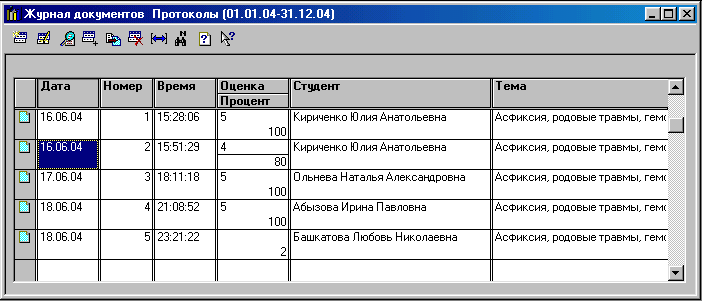
Рис. 3.3.42

![]()
Рис. 3.3.43

Рис. 3.3.44
При нажатии в появившемся окне на кнопку преподавателю выдается окно вида рис. 3.3.45, в котором при нажатии на кнопку «Старт» преподаватель может просмотреть пройденные студентом вопросы, при этом появляется окно вида рис. 3.3.19.

Рис. 3.3.45
Для перехода к следующему понятию нужно нажать кнопку «Далее».
После завершения обучения, т.е. когда пропадет кнопка «Далее» нужно нажать кнопку «Выход». Если нажать на кнопку «Выход» не завершив обучение на экране появляется окно вида рис. 3.3.46. Если преподаватель нажимает на кнопку «Нет» он возвращается и продолжает обучение, если преподаватель нажимает на кнопку «Да», обучение завершается и на экране появляется окно вида рис. 3.3.44.

Рис. 3.3.46
При нажатии в появившемся окне на кнопку «Выход» преподаватель возвращается в меню вида рис. 3.3.41.
При выборе подпункта меню «Отчет по студенту» на экране появляется окно вида рис. 3.3.47.

Рис. 3.3.47
При нажатии в появившемся окне на кнопку «Сформировать» преподавателю выдается окно вида рис. 3.3.48.

Рис. 3.3.48
При нажатии в появившемся окне на кнопку «Выход» преподаватель возвращается в окно вида рис. 3.3.47.
Если поставить галочку «Разворачивать по вопросам», то при нажатии на кнопку «Сформировать» преподавателю выдается окно вида рис. 3.3.49.
При нажатии в появившемся окне на кнопку «Выход» преподаватель возвращается в окно вида рис. 3.3.47.
При нажатии на кнопку «Закрыть» в окне вида рис. 3.3.47 преподаватель возвращается в меню вида рис. 3.3.41.
![]()

Рис. 3.3.49
При выборе подпункта меню «Отчет по группам студентов» на экране появляется окно вида рис. 3.3.50.
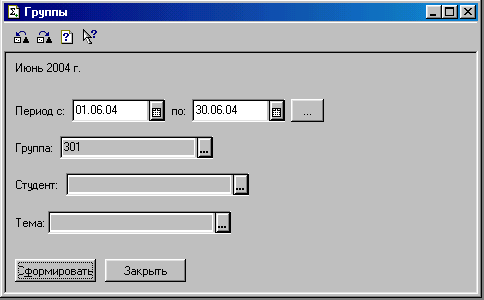
Рис. 3.3.50
При нажатии в появившемся окне на кнопку «Сформировать» преподавателю выдается окно вида рис. 3.3.51.
При нажатии в появившемся окне на кнопку «Выход» преподаватель возвращается в окно вида рис. 3.3.50.
При нажатии на кнопку «Закрыть» в окне вида рис. 3.3.50 преподаватель возвращается в меню вида рис. 3.3.41.
 Рис.
3.3.51
Рис.
3.3.51
Для выхода из обучающей системы нужно выбрать пункт меню «Файл», затем подпункт меню «Выход» рис. 3.3.52.

Рис. 3.3.52
